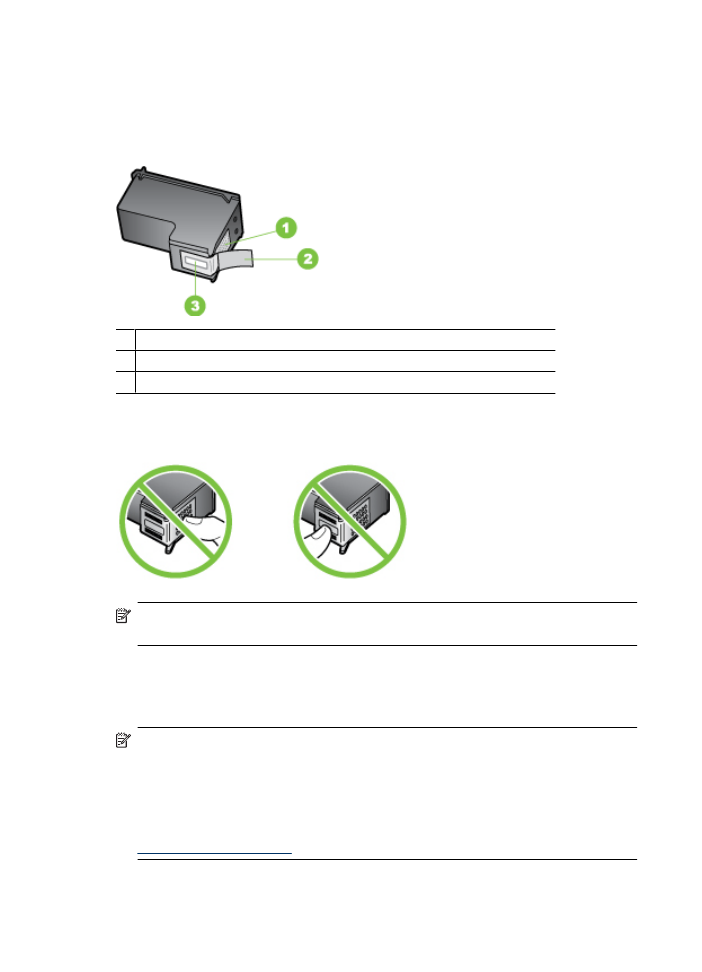
Mürekkep kartuşlarını değiştirme
Mürekkep düzeyi düşük olduğunda bu yönergeleri izleyin.
Not Mürekkep kartuşunun mürekkep düzeyi azaldığında, ekranda bir mesaj
görüntülenir. Tahmini mürekkep düzeylerini ayrıca yazıcı Araç Kutusu'nu (Windows)
veya HP Utility (Mac OS X) kullanarak denetleyebilirsiniz.
Not Kartuşlardan gelen mürekkep, aygıt ve kartuşları yazdırmaya hazırlayan
başlatma işlemi de dahil, yazdırma sürecinde birkaç farklı şekilde kullanılır. Ayrıca,
kartuş kullanıldıktan sonra kartuşta bir miktar artık mürekkep kalır. Ek bilgi için
www.hp.com/go/inkusage
sitesine bakın.
Mürekkep düzeyi uyarıları ve göstergeleri, yalnızca planlama amacıyla tahminler sunar.
Ekranda düşük mürekkep düzeyi mesajı görüntülendiğinde, olası yazdırma
Bölüm 6
64
Mürekkep kartuşlarıyla çalışma
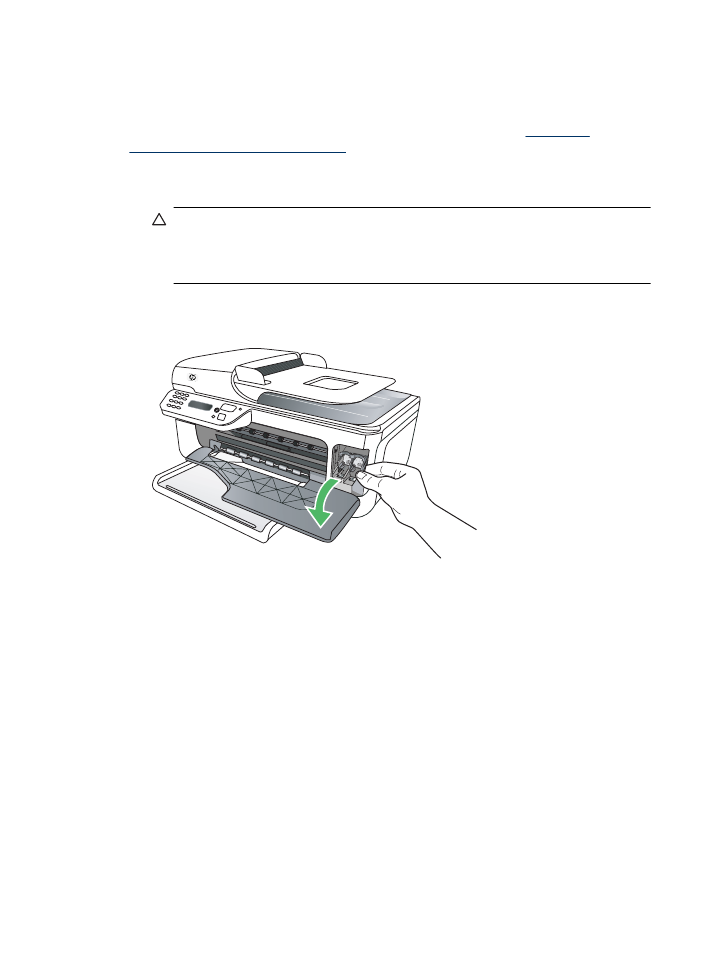
gecikmelerinden kaçınmak için yedek kartuşunuzun olduğundan emin olun. Yazdırma
kalitesi kabul edilemez hale gelene kadar mürekkep kartuşlarını değiştirmeniz gerekmez.
Mürekkep kartuşu sipariş etme hakkında daha fazla bilgi için, bkz.
Yazıcı sarf
malzemelerini çevrimiçi sipariş etme
.
Mürekkep kartuşlarını değiştirmek için
1. Ürünün açık olduğundan emin olun.
Dikkat uyarısı Mürekkep kartuşlarına erişmek için ön erişim kapağını
açtığınızda ürün kapalıysa, ürün, değiştirme işlemi için kartuşları serbest
bırakamaz. Mürekkep kartuşlarını çıkarmaya çalışırken kartuşlar güvenli biçimde
yerlerine oturmazsa, ürüne zarar verebilirsiniz.
2. Ön erişim kapağını açın.
Yazdırma taşıyıcısı, ürünün sağ tarafına kayar.
3. Yazdırma taşıyıcısı hareketsiz kalıncaya kadar bekleyin ve mürekkep kartuşlarından
birini aşağı doğru hafifçe bastırarak serbest bırakın.
Üç renkli mürekkep kartuşunu değiştiriyorsanız, soldaki yeşil mandalı kaldırın.
Mürekkep kartuşlarını değiştirme
65
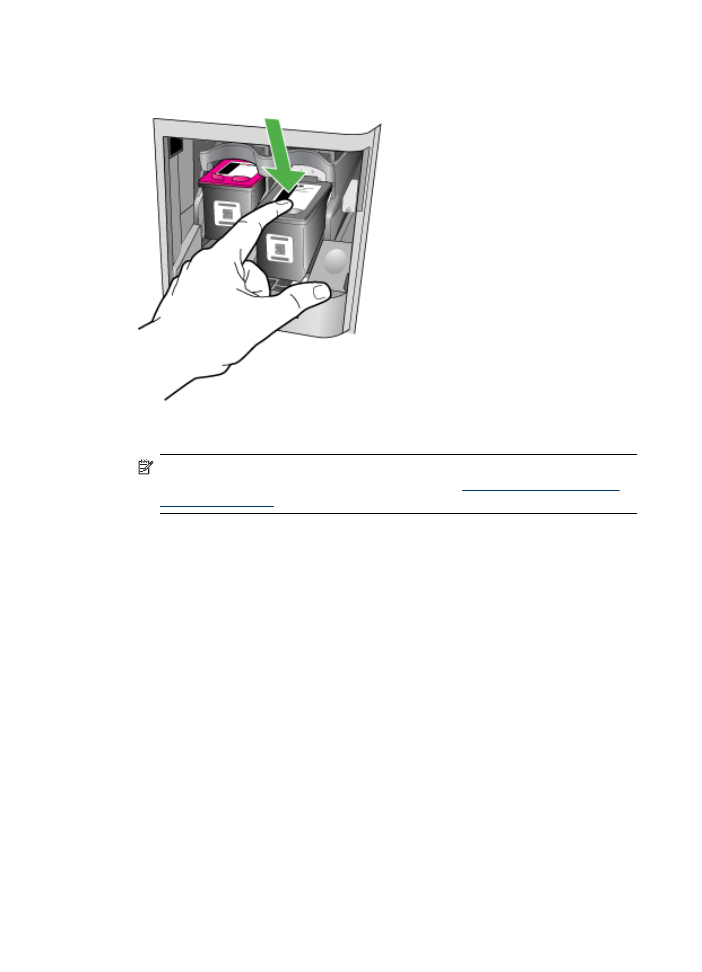
Siyah mürekkep kartuşunu değiştiriyorsanız sağ taraftaki yuvadan mürekkep
kartuşunu çıkarın.
4. Mürekkep kartuşunu kendinize doğru çekip yuvasından çıkarın.
Not HP birçok ülkede/bölgede kullanılmış mürekkep kartuşları için geri dönüşüm
seçenekleri sunmaktadır. Daha fazla bilgi için bkz.
HP inkjet malzemeleri geri
dönüşüm programı
.
Bölüm 6
66
Mürekkep kartuşlarıyla çalışma
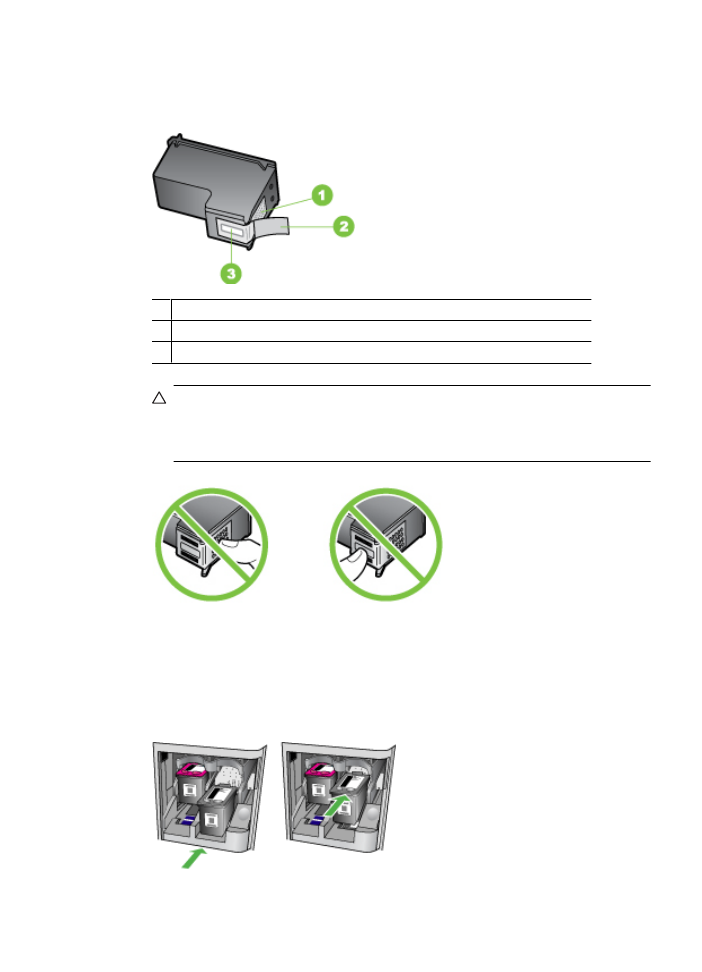
5. Yeni mürekkep kartuşunu ambalajından çıkarın ve yalnızca siyah plastiğe
dokunmaya özen göstererek, plastik bandı pembe açma etiketini kullanarak hafifçe
sökün.
1 Bakır renkli temas noktaları
2 Pembe açma etiketli plastik bant (kurma işleminden önce çıkarılması gerekir)
3 Bandın altındaki mürekkep püskürtme uçları
Dikkat uyarısı Bakır renkli temas noktalarına ya da mürekkep püskürme
uçlarına dokunmayın. Ayrıca, mürekkep kartuşlarını yeniden bantlamayın. Bu
yaparsanız tıkanmalar, mürekkep sorunları veya elektrik bağlantılarında sorunlar
ortaya çıkabilir.
6. Mürekkep kartuşunu HP logosu üstte olacak şekilde tutun ve yeni mürekkep
kartuşunu boş kartuş yuvasına takın. Mürekkep kartuşunu yerine oturuncaya kadar
ittiğinizden emin olun.
Üç renkli mürekkep kartuşu takıyorsanız, onu soldaki yuvanın içine kaydırın.
Siyah mürekkep kartuşu takıyorsanız, kartuşu sağdaki yuvanın içine kaydırın.
Mürekkep kartuşlarını değiştirme
67
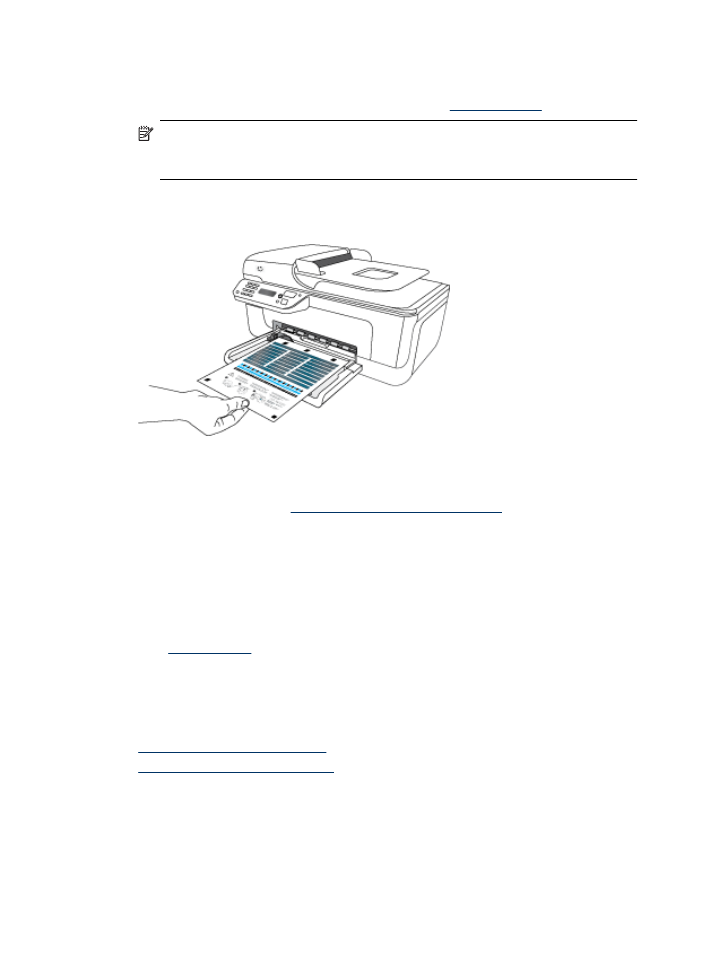
7. Ön erişim kapağını kapatın.
8. Giriş tepsisinde letter veya A4 boyutunda kullanılmamış düz beyaz kağıt
bulunduğundan emin olun. Daha fazla bilgi için bkz.
Ortam yükleme
.
Not Mürekkep kartuşlarını hizalarken giriş tepsisine renkli kağıt yüklediyseniz,
hizalama başarısız olur. Giriş tepsisine kullanılmamış düz beyaz kağıt yükleyin
ve hizalamayı yeniden deneyin.
9. OK düğmesine basın.
HP All-in-One, mürekkep kartuşu hizalama sayfasını yazdırır.
10. Mürekkep kartuşu hizalama sayfasını, ön sağ köşedeki tarayıcı camında aşağı
bakacak ve sayfanın üst tarafı sağda olacak şekilde yükleyin ve OK düğmesine basın.
Daha fazla bilgi için, bkz.
Orijinali tarayıcı camına yerleştirme
.
HP All-in-One, mürekkep kartuşlarını hizalar. Mürekkep kartuşu hizalama sayfasını
geri dönüşüm döngüsüne katın veya atın.